-
Compteur de contenus
791 -
Inscription
-
Dernière visite
-
Jours gagnés
20
Messages posté(e)s par Varx
-
-
Bonjour @blouker67
Tu auras plus de succès dans un forum PC ... il est assez orienté sur les NAS Synology...
0 -
Effectivement en consultant le schéma de montage du prolongateur HDMi, cela ne répond pas à ton besoin.
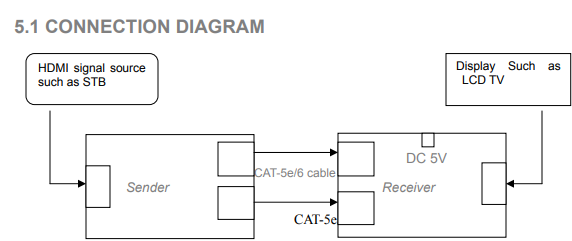
Tu devrais peut-être poser ta question sur un site type https://www.son-video.com/rayon/home-cinema
0 -
Hello @67jero
J'ai également cette box, livebox v4 (Sosh ADSL). "0" réglage à faire tout est en auto-négociation.
- Test en changeant de port
- En changeant de câble rj45 (minimum cat5e)
0 -
Oui, c'est bien à partir de ce menu "panneau de configuration / configuration externe / DDNS" (La capture est celle du TUTO ?)
il y a 33 minutes, Khyuga a dit :Je le fais depuis l'admin de ma box c'est bien ca ? ce doit ca qui ne fonctionne pas aujourd'hui dans ma config. Dans quelle genre de menu je peux faire ca (je m'excuse, cet aspect de l'informatique m'échappe completement, donc je pose des questions betes)
Exactement. Souvent situé dans un onglet "réseaux / NAT/PAT" Après je ne connais pas le menu de toutes les box. Au pire tu pourras trouver des infos via ton moteur de recherche préféré :)
0 -
Une solution, Le NAS
- Créer un ndd chez Synology (gratuit),
- Créer le certificat Let's Encrypt (gratuit) pointant sur le ndd précédemment créé,
- Ouvre les ports comme ci-dessous (interface de Gestion etc...)
-

Dans la Box,
- Redirige port 5001 vers le 5001 du NAS,
- Redirige port 80 vers le 80 du NAS (permet de renouveler le certificat tous les 90j automatiquement),
Sur ton smartphone
- DSFile : entre le ndd.synology.me
- Renseigne ton compte et password
Enjoy!
0 -
Il y a 17 heures, StudioNeuneu a dit :
Alors j'ai regardé un peu partout.
Mais je ne crois pas avoir vu de répertoire emuletemps plutot un aMuleTmp.C'est bien de celui-là. As-tu trouvé quelque chose dedans ?
0 -
Merci pour la réponse [mention=52384]Varx[/mention]
J'ai déjà essayé d'aller sur le dossier en SSH, mais je n'ai pas trouvé de téléchargements présents.
Le problème doit être ailleurs...
Tu as checké le sous répertorie emuletemp ?0 -
Sebrouss
dans Présentation
Hello @SebRouss
Bienvenu sur le forum. Au plaisir d'échanger.
0 -
0
-
Cool que tu es cherché et trouvé la solution.
C'est vrai que quand tu parles de ports 7000 - 7001 et ton accès à File Station par le ports 5000 cela fait "sac de nouille" (mais chacun fait à sa sauce ^^).
En tout cas si tu as 10min devant toi, je t'invite à lire le TUTO sur la sécurité. Je pense qu'il pourra t'aider dans la compréhension de tout çà (je te dis çà, sans te prendre de "haut").
0 -
Pas de panique, comme expliqué : En remplaçant ton disque de 1,8To par un autre de 4To tu augmentera ta capacité de stockage.
Le NAS fera tout seul l'agrandissement après l'ajout du nouveau disque.Au final tu auras 3,6To (à quelques Mo près)
0 -
Hello @Dan031
Cela signifie qu'il faut installer le plugin VLC ActiveX (Windows IE) ou l'autre plugin mais pour Mozilla si tu veux que cela fonctionne.
Tu les trouveras dans n'importe quel installer VLC Windows x64.
0 -
Arfff, il est arrivée ce que je craignais.
Je vais schématiser pour t'aider à comprendre ce qu'il vient de se passer.
Comme tu peux le voir (situation actuelle). L'opération à fait que le HDD de 3,6To a été ajouté au volume 1, situé sur le groupe de stockage 2.
Ce qui fait que tu te retrouves avec 2 HDD partageants une capacité de 1,8To (le restant est inutilisable dans cette configuration).
Et comme on est sur du RAID SHR et bien les données du HDD 1,8To ont été dupliquées sur le HDD de 3,6To.
Là comme çà, je ne pense pas qu'il soit possible de revenir en arrière...MAIS ce n'est pas sans solution.
- En te procurant un autre HDD de 4To qui remplacerait le 1,8To. Tu augmentera ton volume 1 à 3,6To.
0 -
Hello @nicotheb
Tu as volontairement modifiés les ports par défaut ("5000" et "5001") en mettant "7000 et 7001" ou c'est une erreur ?
0 -
il y a 4 minutes, celiooo a dit :
merci de tes messages, malheureusement, j'ai fais ta premiere action avant ton edit....(voir photo jointe)``
😞
Bon d'après ce que je vois tu n'as fait que supprimer le volume 2 situé sur le Groupe de stockage 1. Donc 😅.
D'ailleurs le volume 1 qui contient tes données est situé sur le Groupe de Stockage 2.
Alors dans ce cas, tu peux créer un 2nd volume sur ton Groupe 1.
- Onglet "Volume / Créer " et normalement tu pourras lui indiquer sur quel Groupe de stockage le créer => Pour toi le Groupe 1.
Une fois cela fait, tu pourras reprendre ce que je te conseillais plus haut (le déplacement des données).
NB : Sache que dans la disposition actuelle, tu n'as pas de tolérance de panne. Si tu perds un de tes disques, tu perdra les données qui sont dessus.
0 -
Salut à tous
dans Présentation
Hello @PhilEtSonNas
Sympathique présentation, bienvenu sur le forum. Au plaisir d'échanger.
0 -
A la lecture de tes screenshots, il est vrai que ton NAS ne travaille qu'avec 1 seul disque (le Drive 2).
il y a 36 minutes, CH4Chris a dit :Peux-tu me confirmer que si le second disque refonctionne lorsque je réenclenche son slot, ou en le changeant si il est déficient, le système raid va automatiquement l'installer et remettre tout à niveau, c'est à dire recopier les données sur ce disque ?
Oui.
- Installe le disque dur supplémentaire dans votre Synology NAS.
- Accède à Gestionnaire de stockage > Volume > Gérer > Étendre le volume en ajoutant des disques durs.
- Lorsque le nouveau disque dur est ajouté au volume SHR, celui-ci dispose d'une tolérance de défaillance de 1 disque.
0 -
J'ai édité mon message précédent.
0 -
Hello @celiooo
Tu supprimes ton groupe 2.Ensuite tu vas dans ton volume et tu fais ajouter un disque au volume actuel (dans tous les cas s’il te propose raid 1 ou SHr c’est pareil dans ton cas)Cela va prendre quelques heures pour faire ça.Edit : Je viens de voir que tu cherches à agrandir ton espace de stockage. Donc cela ne va pas avec ce que je viens de t'indiqué, désolé.
En RAID SHR, si tu ajoutes un HDD plus grand, tu ne feras que du mirroring soit de la copie de donnée pour avoir une tolérance de panne à 1 disque.
Garde ta configuration telle quelle.
Tu déplaces tes données vers le volume 2 (dans ma capture je n'en ai qu'un mais dans ton cas tu auras le volume 2 )
 0
0 -
Hello @CH4Chris
Tu peux commence par retiré le Drive 1 (HDD 1) de son slot. Eventuellement le dépoussiérer puis, le réinsérer. Enfin voir s'il est reconnu.
NB: Tu confirmes qu'avant tu n'avais pas ce problème ? As-tu quelques choses dans les journaux ?
0 -
Il y a actuellement une offre sur le DS218+ RAM à 2Go sur le Google Shopping. Cela reviendrait à environs 296€
0 -
@shadowking a tout expliqué.
Toutefois si tu n'as pas à ta disposition un/des supports externes pour stocker tes donner. Rien ne t'empêchera de faire le transfert de l'ancien NAS vers le nouveau via file station montage distant. Seul bémol cela pourra prendre du temps selon ton réseau (100Mb ou 1Gb/s moins performant que de l'USB 3).
0 -
-
Hello @StudioNeuneu
Je t'invite à te connecter au NAS par SSH.
Ensuite de te diriger dans le répertoire caché de réception des téléchargements intitulé "download".
Regarde dans celui-ci, dès fois que tes précédents téléchargements y soient .
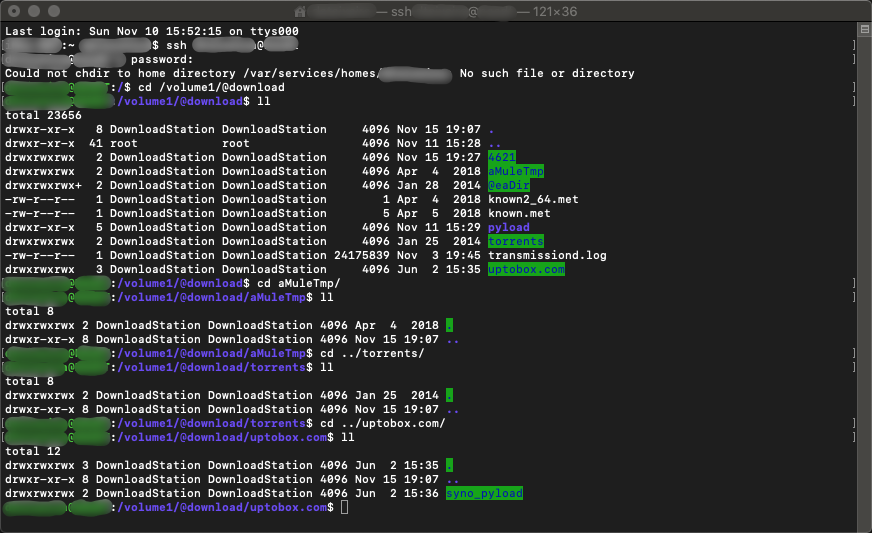 0
0

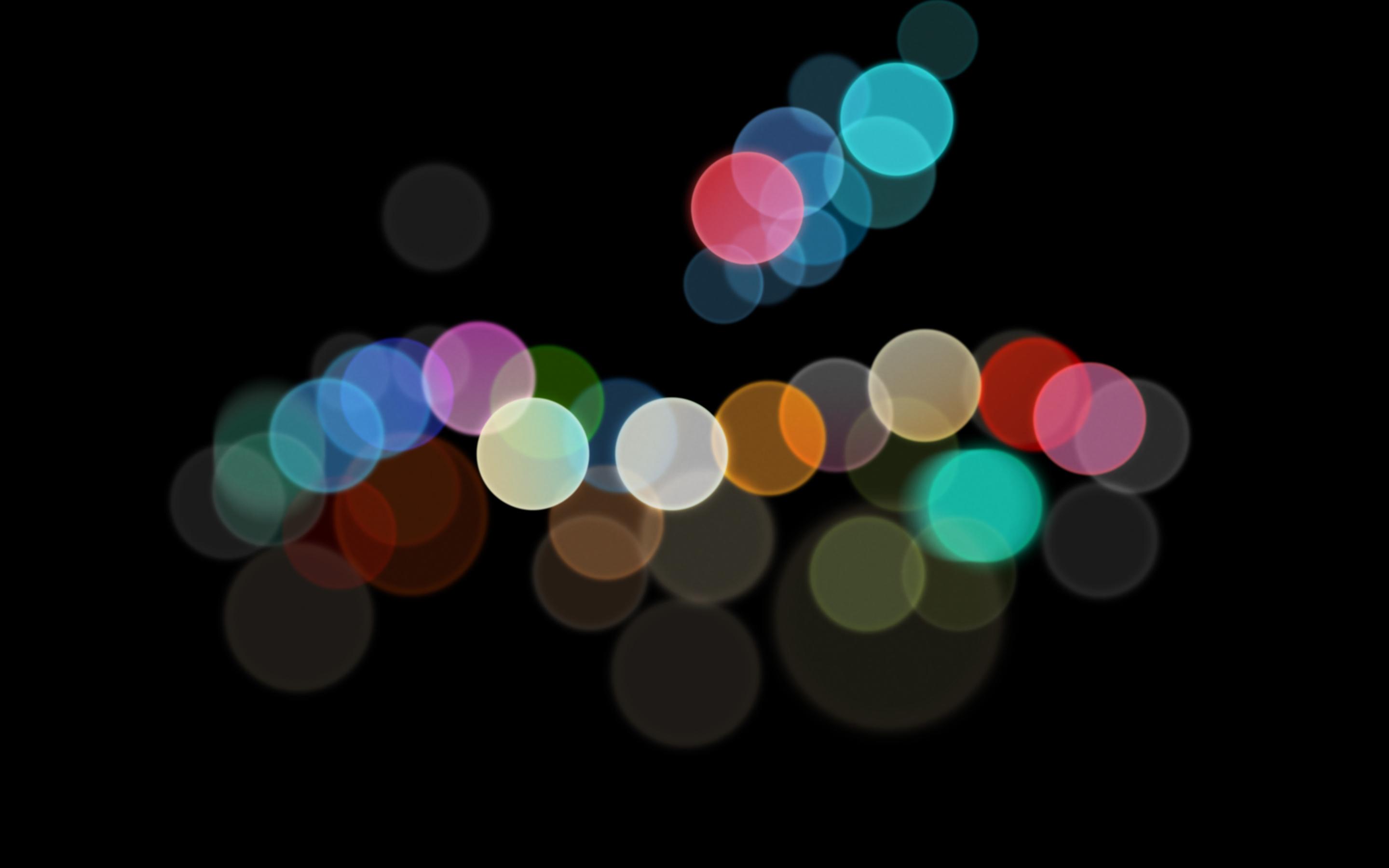

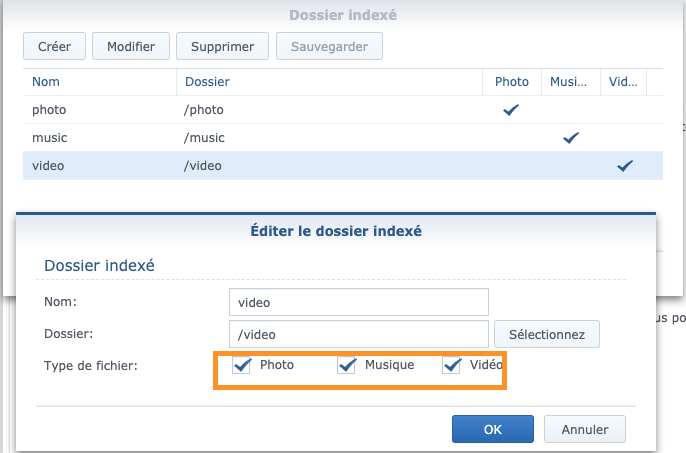
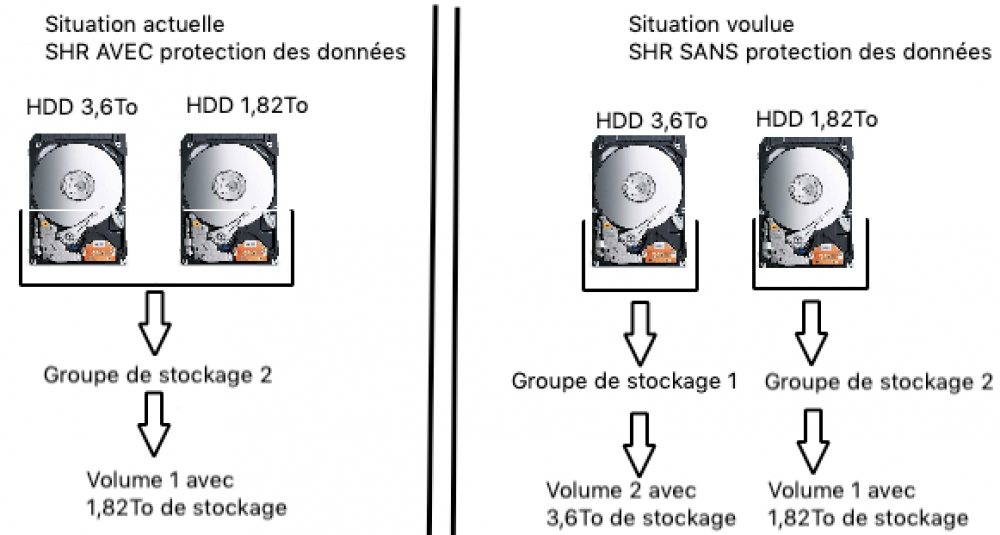
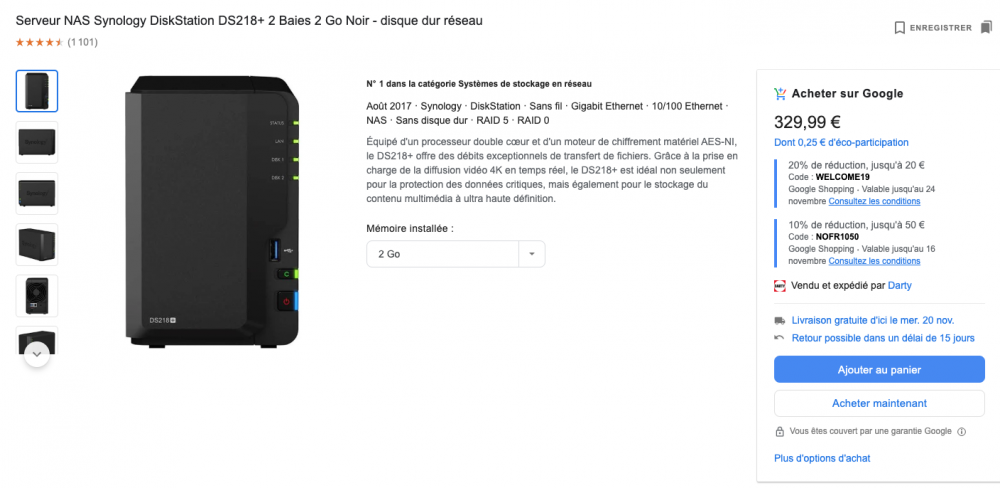
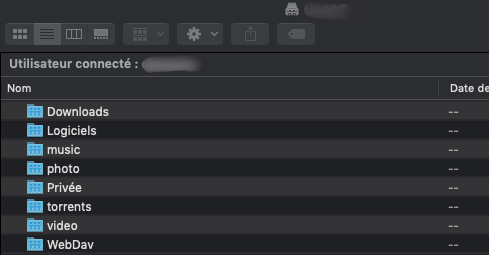

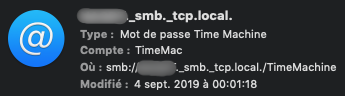
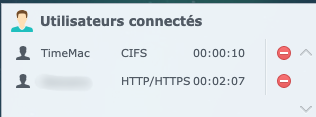
[Résolu]Problème Mapping WIN7 et synchronisation fichier
dans Vos commentaires et suggestions
Posté(e) · Modifié par Varx
Hello @dbenjamin7
Je reste sceptique au fait que cela ne fonctionne pas.
Désactive ton pare-feu -> Si c'est ton antivirus qui le gère -> Stop ton antivirus le temps du test.